Top 10 συμβουλές για τη συντήρηση του υπολογιστή σας για καλύτερες επιδόσεις το 2016
Όταν αγοράζετε έναν νέο υπολογιστή ή αρχίζετε να το εγκαταστήσετενέα παράθυρα, ο υπολογιστής σας τείνει συχνά να τρέχει γρήγορα και να αποδίδει στο καλύτερο δυνατό. Αλλά καθώς ο χρόνος περνά, γίνεται αναπόφευκτα αργός. Ή ακόμα χειρότερα, ο υπολογιστής σας παγώνει ή διακόπτεται.
Γιατί συνέβη αυτό; Ίσως υπάρχουν πάρα πολλά προγράμματα εγκατεστημένα στον υπολογιστή σας, καθιστώντας το σχεδόν γεμάτο. Ή κάποιο πράγμα με ιούς ή κακόβουλο λογισμικό μπορεί να προκαλέσει μη φυσιολογική λειτουργία του υπολογιστή σας.
Όποια και αν είναι η αιτία, έχουμε πάντα τρόπους να επιταχύνουμε τα Windows και βελτιστοποιήστε τον υπολογιστή σας για καλύτερη απόδοση. Παρακάτω παρατίθενται 10 συμβουλές. Οι πρώτες 5 συμβουλές μπορούν να επιτευχθούν εύκολα με το Tenorshare Windows Care Genius, ένα επαγγελματικό εργαλείο καθαρισμού και επιτάχυνσης του υπολογιστή. Μπορείτε να είστε ελεύθεροι να το κατεβάσετε και να αρχίσετε να το κάνετε όπως φαίνεται παρακάτω.
Οι καλύτερες 10 συμβουλές για να κρατήσετε τον υπολογιστή σας σε κορυφαία απόδοση στα Windows 10 / 8.1 / 8/7
- 1. Καθαρίστε τον σκληρό σας δίσκο
- 2.Εφαρμογή του σκληρού δίσκου μηνιαίως
- 3.Καθαρίστε και Defrag Μητρώο των Windows
- 4.Disable Άρπη Προγράμματα εκκίνησης
- 5.Health Ελέγξτε το PC τακτικά
- 6.Run Antivirus Software
- 7. Προσθέστε περισσότερη μνήμη PC
- 8.Χρησιμοποιήστε την Αντιμετώπιση προβλημάτων απόδοσης
- 9. Κρατήστε τα Windows και το λογισμικό ενημερωμένα
- 10.Αφαιρέστε τη συσσωρευμένη σκόνη
Συμβουλή 1: Καθαρίστε τον σκληρό σας δίσκο
Εάν ο σκληρός σας δίσκος είναι σχεδόν γεμάτος, ο υπολογιστής σαςμπορεί να τρέξει πιο αργά. Είναι καλύτερα να αφήσετε στον υπολογιστή σας κάποιο χώρο για να εργαστείτε στον σκληρό σας δίσκο. Έτσι, το πρώτο βήμα για να γίνετε πιο γρήγορος ο υπολογιστής σας είναι να καθαρίσετε το σκληρό δίσκο του.
Εκτελέστε το εργαλείο εκκαθάρισης δίσκου - Windows Care Geniusστον υπολογιστή σου. Πηγαίνετε στο System Cleaner> Advanced Cleaner. Ορίστε το σκληρό δίσκο που θέλετε να ονομάσετε και κάντε κλικ στο "Σάρωση". Μετά τη σάρωση, μπορείτε να κάνετε κλικ στο "Καθαρισμός" για να αφαιρέσετε όλα τα αρχεία ανεπιθύμητης αλληλογραφίας στον σκληρό σας δίσκο.

Συμβουλή 2: Ανασυγκρότηση σκληρού δίσκου Μηνιαία
Εκτός από τον καθαρισμό του σκληρού δίσκου, είναι επίσης σημαντικό να το ανασυγκροτήσετε τακτικά, γεγονός που συμβάλλει στην ταχύτερη πρόσβαση στον δίσκο και στη βελτίωση της απόδοσης του συστήματος.
Στο Windows Care Genius, κατευθυνθείτε στο System Tuneup> Defrag Disk. Πάχος οποιουδήποτε δίσκου θέλετε να εκτυπώσετε και κάντε κλικ στην επιλογή Ανασυγκρότηση. Το εργαλείο θα ολοκληρώσει αυτόματα τη διαδικασία.

Συμβουλή 3: Καθαρισμός και εκκαθάριση μητρώου των Windows
Το μητρώο θα συνεχίσει να αυξάνεται όταν χρησιμοποιείτεWindows, γεγονός που θα οδηγούσε τελικά σε υποβάθμιση της απόδοσης και συντριβή του συστήματος. Το μητρώο καθαρισμού και defrag είναι σημαντικό για να διατηρήσετε την απόδοση του υπολογιστή σας.
Στο Windows Genius Care, μεταβείτε στο System Cleaner και, στη συνέχεια, επιλέξτε Registry Cleaner. Κάντε κλικ στην επιλογή "Σάρωση" για να ξεκινήσετε την ανίχνευση μητρώου και στη συνέχεια "Καθαρισμός" για να διαγράψετε όλα

Μετά το μητρώο καθαρισμού, μπορείτε επίσης να μεταβείτε στο System Tuneup> Defrag μητρώου για ανασυγκρότηση του μητρώου.
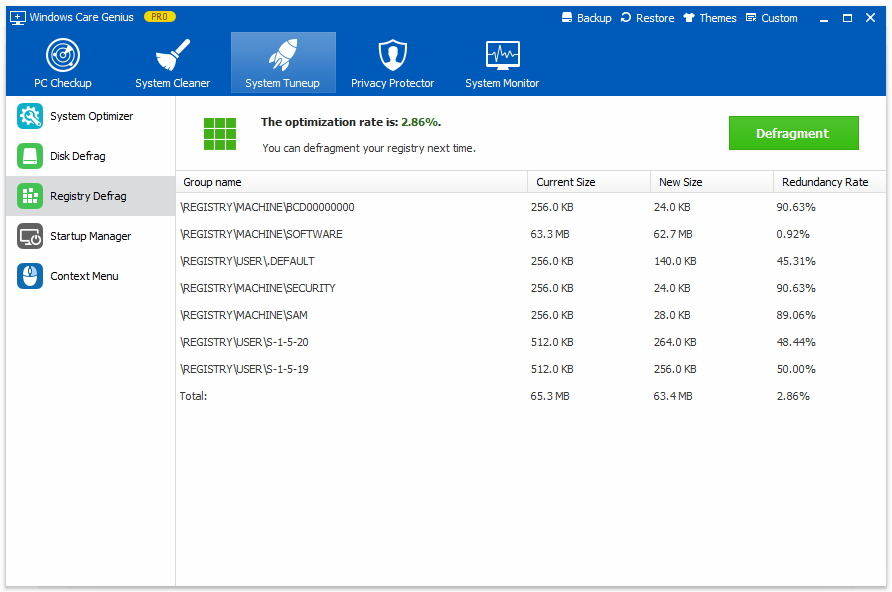
Συμβουλή 4: Απενεργοποιήστε τα προγράμματα και τις υπηρεσίες που δεν χρειάζεστε για εκκίνηση
Αποτρέψτε την εκκίνηση κάποιων προγραμμάτων κάθε φορά που ξεκινάτε ο υπολογιστής σας μπορεί να εξοικονομήσει μνήμη και CPU, προκειμένου να επιταχυνθεί η διαδικασία σύνδεσης.
Πατήστε Σύστημα παρακολούθησης και κάντε κλικ στην επιλογή Βελτιστοποίηση συστήματοςστο Windows Care Genius. Επιλέξτε τα στοιχεία που θέλετε να βελτιστοποιήσετε μία προς μία ή κάντε κλικ στην επιλογή Επιλογή όλων στο κάτω μέρος. Στη συνέχεια, κάντε κλικ στην επιλογή Βελτιστοποίηση για να ολοκληρωθεί Αυτό θα βοηθήσει στη διατήρηση του συστήματος υπολογιστών και του δικτύου.

Συμβουλή 5: Ελέγξτε τον υπολογιστή τακτικά
Η τακτική επιθεώρηση του υπολογιστή σας μπορεί να σας βοηθήσει να εντοπίσετε τυχόν προβλήματα ασφάλειας και βελτιστοποιήσιμα αντικείμενα και στη συνέχεια να τα διορθώσετε εγκαίρως.
Χρησιμοποιώντας το πρόγραμμα φροντίδας των Windows, μπορείτε να κάνετε κλικ στο PC Checkup για να αναλύσετε ολόκληρη την κατάσταση υγείας του υπολογιστή σας. Στη συνέχεια, ένα μόνο κλικ του "Fix" θα χειριστεί όλα τα προγράμματα γρήγορα.

Συμβουλή 6: Εκτέλεση λογισμικού προστασίας από ιούς για την αναζήτηση και καταστροφή Spyware και ιών
Εάν ο υπολογιστής έχει μολυνθεί από ιό ή λογισμικό υποκλοπής spyware, ο υπολογιστής σας θα χρησιμοποιήσει επίσης ένα πρόγραμμα αντιμετώπισης ιών και antivirus για να ελέγξει για ιούς και spyware.
Υπάρχουν πολλά βοηθητικά προγράμματα προστασίας από ιούς στην αγορά, όπως το Avast Free Antivirus, το AVG Antivirus Free. Μπορείτε να επιλέξετε κάποιον που νομίζετε ότι είναι κατάλληλος.
Συμβουλή 7: Προσθήκη περισσότερης μνήμης υπολογιστή
Η προσθήκη περισσότερης μνήμης ή μνήμης RAM είναι χρήσιμηπαρέχοντας μια άμεση ώθηση στο σύστημά σας. Αλλά πριν αγοράσετε περισσότερη μνήμη, βεβαιωθείτε πόσες τράπεζες μνήμης η μητρική πλακέτα έχει τη μέγιστη χωρητικότητα μνήμης. Μπορείτε να ζητήσετε από έναν εμπειρογνώμονα υπολογιστή ή επισκευαστή να κάνει τη δουλειά για σας αν είστε πράσινο χέρι.
Συμβουλή 8: Χρησιμοποιήστε την Αντιμετώπιση προβλημάτων απόδοσης
Για να βελτιώσετε την απόδοση των Windows, δοκιμάστε να χρησιμοποιήσετε την Αντιμετώπιση προβλημάτων απόδοσης για να βρείτε τη βασική αιτία της επιβράδυνσής σας.
Μεταβείτε στην επιλογή Έναρξη> Πίνακας ελέγχου> πληκτρολογήστε "troubleshooter"> κάντε κλικ στην επιλογή Αντιμετώπιση προβλημάτων> Σύστημα και ασφάλεια> Ελέγξτε για προβλήματα επιδόσεων.

Συμβουλή 9: Να ενημερώνετε τα Windows και το Λογισμικό
Το λειτουργικό σας σύστημα, οι οδηγοί ήχου / γραφικών και τοτα παιχνίδια θα πρέπει να ενημερώνονται με τις πιο πρόσφατες ενημερώσεις ασφαλείας και ενημερωμένες εκδόσεις ασφαλείας. Τα νεότερα παιχνίδια ενδέχεται να έχουν προβλήματα σταθερότητας ή απόδοσης, τα οποία θα μπορούσαν να επιλυθούν με ένα νέο πρόγραμμα οδήγησης γραφικών ή με μια νέα ενημερωμένη ενημερωμένη έκδοση κώδικα που κυκλοφόρησε ο προγραμματιστής παιχνιδιών.
Συμβουλή 10: Αφαιρέστε τη συσσωρευμένη σκόνη
Κρατήστε τον υπολογιστή καθαρό και καθαρό είναι επίσης ένας τρόποςγια να λειτουργήσει καλά. Όταν ο υπολογιστής σας είναι συσσωρευμένος με πολύ σκόνη μέσα και έξω, οδηγεί πάντα σε αργή λειτουργία. Το χτύπημα των εξωτερικών ανεμιστήρων με κονσερβοποιημένο ή πεπιεσμένο αέρα είναι ένα καλό πρώτο βήμα, αλλά βεβαιωθείτε ότι ανοίξατε τη θήκη και αφαιρέσατε όλη τη σκόνη στους ανεμιστήρες και τους ψύκτες γύρω από τις κάρτες γραφικών και τον επεξεργαστή κάθε λίγους μήνες.
Αυτό είναι όλο για το πώς μπορείτε να ελέγξετε τον υπολογιστή σας καιδιατηρήστε το για καλύτερη απόδοση. Εάν το σύστημά σας τρέχει σε πρόβλημα, μπορεί να βοηθήσει ένας δίσκος επισκευής συστήματος. Ελπίζω ότι όλες αυτές οι συμβουλές θα επιτρέψουν στον υπολογιστή σας να τρέξει γρηγορότερα και πιο ομαλά.









